

تحويل الحاسوب إلي راوتر هو بالتاكيد من الامور المطلوبة دائماً بين مُستخدمي نظام ويندوز لمشاركة الانترنت من اللاب توب او الـ PC مع الاجهزة المختلفة الآخري التي تدعم الاتصال بالانترنت لاسلكياً حيث يتم تحويل الكمبيوتر إلي راوتر يبث نقطة واي فاي يُمكن الاتصال بها من اي جهاز آخر، لكن كان تنفيذ هذا الامر يحتاج إلي استخدام برامج إضافية علي الحاسوب لكن بعد التحديث السنوي الجديد لويندوز 10 Anniversary Update قامت مايكروسوفت بدمج ميزة جديدة مع النظام تسمح للمُستخدم بمشاركة الانترنت مع ما يصل إلى 8 أجهزة أخرى دون أي أدوات خارجية، فدعونا نستعرض هذه الميزة معكم.
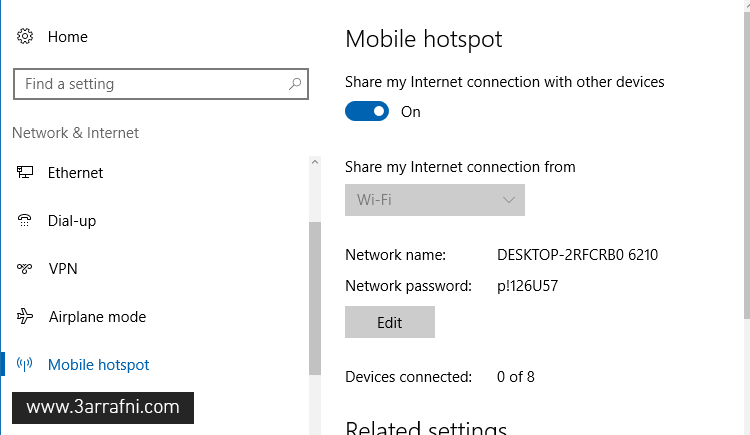
هذه الميزة تُسمي Mobile hotspot وكما أشرت هي تتيح لك تحويل الحاسوب إلي راوتر بسهولة، وللوصول إليها في ويندوز 10 ستقوم بفتح تطبيق الاعدادات Settings ثم انتقل إلي قسم Network & Internet ومن القائمة الجانبية اضغط علي Mobile hotspot. جيد، الآن من الجهة اليمني ستبدأ بتحديد نوع اتصال الشبكة التي ترغب في مشاركته، بمعني إذا كنت متصل بالانترنت عن طريق كابل عادي او بالواي فاي فتقوم بتحديد ذلك من قائمة Share my internet connection from.
وبعد الانتهاء من ذلك اضغط علي زر تفعيل الميزة ادني Share my Internet connection with other devices، والآن لا يتبقي سوي التعديل علي معلومات نقطة الواي فاي التي سيتصل بها الاجهزة الآخري الذي تود مشاركة الانترنت من حاسوبك إليها، فتضغط علي زر Edit وتبدأ بتعيين اسم للشبكة وكذلك كلمة مرور لكن عليك ان تتذكرهم جيداً !. والآن يُمكنك تفعيل الواي فاي في اي جهاز آخر لتجد ان اسم الشبكة يظهر وسط الشبكات القريبة التي يُمكنك الاتصال بها. ولاحظ من خلال نفس صفحة Mobile hotspot انه يعرض لك معلومات عن اي جهاز قام بالاتصال بنقطة الواي فاي وهذا ستجده امام خانة Devices connected.







